Conas Scáileán iPhone a Thaifeadadh gan Jailbreak
Mar 07, 2022 • Comhdaithe go: Scáileán Fón Taifead • Réitigh cruthaithe
I measc na brandaí cáiliúla smartphones sa mhargadh, Apple agus a táirge - tá áit speisialta i gcónaí iPhone. De réir taighde, cuireann ceannas Apple mar an príomh-déantóir smartphone sna Stáit Aontaithe Apple deireadh le 2015 le sciar de 42.9% de fhón cliste SAM. Ní deacair a bheith ina húinéir ar iPhone mar gheall ar an bpraghas réasúnta agus an raon leathan leaganacha atá le roghnú.
Mar sin féin, níl a fhios ag go leor daoine conas gach feidhm dá gcuid smartphones a úsáid. Is féidir leat an Idirlíon a bhrabhsáil, selfie deas a ghlacadh nó cluichí suimiúla a imirt ar iPhone le scáileán tadhaill iontach, réiteach níos airde agus córas oibriúcháin mín. Mar sin cad eile is féidir leat a dhéanamh le do iPhone nó cén fheidhm nár bhain tú triail as ar an bhfón cliste seo? Más mian leat roinnt ranganna teagaisc a dhéanamh faoi do chíste nua nó gearrthóg greannmhar a roinnt faoi do leanbh, tá sé thar am agat tuilleadh a fháil amach faoin scáileán taifeadadh. Tá roinnt aipeanna agus bogearraí taifeadta scáileáin (idir chinn saor in aisce agus íoctha) don iPhone. Beidh an tAirteagal seo a mholadh 7 taifeadáin scáileán a insint duit conas a thaifeadadh ar an scáileán iPhone gan jailbreak.
- Cuid 1.How a thaifeadadh scáileán iPhone le MirrorGo
- Cuid 2.How a thaifeadadh scáileán iPhone le Shou
- Cuid 3. Conas a thaifeadadh scáileán iPhone le ScreenFlow
- Cuid 4. Conas a thaifeadadh scáileán iPhone le Elgato
- Cuid 5. Conas a thaifeadadh scáileán iPhone le Reflector
- Cuid 6. Conas a thaifeadadh scáileán iPhone le Taispeáin Recorder
- Cuid 7. Conas a thaifeadadh scáileán iPhone le Quicktime Player
- Cuid 8. Bain triail as Dr.Fone -Deisiúchán (iOS) nuair a chomhlíonann tú iPhone dtrioblóid taifeadadh
1. Wondershare MirrorGo
Tá Wondershare MirrorGo ar cheann de na huirlisí deisce scáileán iPhone is fearr. MirrorGo do chumas a scáthán agus a thaifeadadh scáileán do iPhone le fuaime i 3 céimeanna. Leis na bogearraí seo, is féidir le láithreoirí agus le gamers an t-inneachar beo ar a ngléasanna soghluaiste a thaifeadadh go héasca chuig an ríomhaire le haghaidh athsheinnte & roinnt. Ligeann sé duit cluichí, físeáin, Facetime agus níos mó a thaifeadadh go díreach agus go háisiúil ar do iPhone. Is féidir le múinteoirí agus le mic léinn aon ábhar óna gcuid gléasanna go dtí an ríomhaire a roinnt agus a thaifeadadh díreach óna suíocháin. Is féidir leat taitneamh a bhaint as taithí cluichíochta deiridh mór-scáileáin le MirrorGo.

Wondershare MirrorGo
Taithí iontach taifeadta agus scáthánaithe iOS!
- Cliceáil amháin chun do iPhone nó iPad a scáthán nó a thaifeadadh chuig do ríomhaire gan sreang.
- Bain sult as an taithí cluichíochta deiridh mórscáileáin.
- Scáileán a thaifeadadh ar iPhone agus ríomhaire.
- Comhéadan iomasach do gach duine a úsáid.
- Tacaíocht a thabhairt do fheistí jailbroken agus neamh-jailbroken.
- Tacaíonn sé le iPhone XS (Max) / iPhone XR / iPhone X / 8 (Plus) / iPhone 7 (Plus) / iPhone6s (Plus), iPhone SE, iPad agus iPod touch a ritheann iOS 7.1 go iOS 14
 .
.
Conas a thaifeadadh scáileán iPhone ar an ríomhaire
Céim 1: Seoladh an t-iarratas
Ar dtús, íoslódáil agus rith MirrorGo ar do ríomhaire.
Céim 2: Ceangail an líonra céanna le do ríomhaire
Cuir do iPhone agus an ríomhaire ceangal ar an líonra céanna.

Céim 3: Cumasaigh scáthánú iPhone
Tar éis an nasc, cliceáil "MirrorGoXXXXXX", taispeánfaidh sé an t-ainm i tosaigh gorm ar chomhéadan an fheidhmchláir.

Cá bhfuil an rogha Scáileáin Scáileáin ar an iPhone?
- • I gcás iPhone X:
Swipe síos ó chúinne uachtarach ar dheis ar an scáileán agus sconna ar "Scáthánú Scáileán".
- • I gcás iPhone 8 nó níos luaithe nó iOS 11 nó níos luaithe:
Swipe suas ó bun an scáileáin agus sconna ar "Scáthánú Scáileán".
Céim 4: Taifead iPhone scáileán
Ansin, ach cliceáil ar an gcnaipe ciorcal ar bun an scáileáin a thaifeadadh do scáileán iPhone. Is féidir leat cliceáil ar an gcnaipe seo arís chun an próiseas taifeadta a chríochnú. Beidh dr.Fone onnmhairiú go huathoibríoch físeáin HD chuig do ríomhaire.

Cuid 2. Conas a thaifeadadh scáileán iPhone le Shou
Is é an Aer Shou Recorder Scáileán do iOS iarratas le go leor de na gnéithe suimiúla agus tá sé ina app taifeadadh scáileán iontach do iPhone. Cuireann sé ar chumas tú an scáileán a thaifeadadh gan ceangal leis an ríomhaire.
Cad atá uait?
Níl uait ach an aip Shou a shuiteáil ar do iPhone agus réidh leis an scáileán a ghabháil ar bhealach nua.
Conas céimeanna a dhéanamh le screenshots
- Céim 1: Tar éis a shuiteáil Shou app ar do gléas, a ligean ar a sheoladh app seo. Ar dtús, beidh ort clárú le húsáid. Más mian leat am a shábháil, ag baint úsáide as do chuntas Facebook chun síniú suas láithreach.
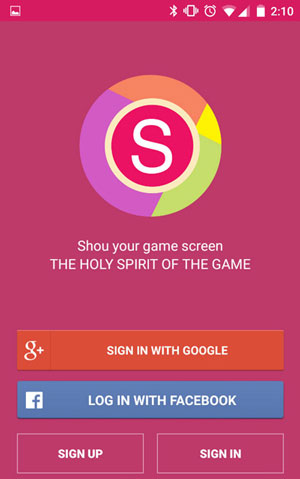
- Céim 2: Beartaíonn an Tosaigh Taifeadadh cnaipe chun tús a chur leis an bpróiseas taifeadta scáileán. Sa app seo, is féidir leat Formáid, Treoshuíomh, Taifeach, agus Giotán a athrú tríd an "i" beag bídeach a thapáil in aice leis an Taifeadadh Tosaigh agus na roghanna is fearr leat a roghnú roimh scáileán do iPhone a thaifeadadh.
- Céim 3: Tosaigh a thaifeadadh scáileán do iPhone ag cnagadh ar Taifeadadh Tosaigh. Feicfidh tú go bhfuil barr do gléas iompaithe dearg agus tú ag taifeadadh. Chun físeáin lánscáileáin a thaifeadadh, seans go mbeidh ort Assistive a chumasú. (Aip socruithe Inrochtaineacht Ghinearálta Teagmháil Chúnta, scoránaigh air.)
- Céim 4: Is féidir leat sconna ceachtar ar an mbratach dearg ar bharr do iPhone nó téigh go dtí an app Shou agus sconna ar an gcnaipe taifeadta stad.
Conas físeáin a ó YouTube a úsáid
Moltar duit féachaint ar an bhfíseán seo le haghaidh teagasc níos fearr: https://www.youtube.com/watch?v=4SBaWBc0nZI
Cuid 3. Conas a thaifeadadh scáileán iPhone le ScreenFlow
Ar chúis éigin, tugann ScreenFlow bealach cosúil go leor duit chun scáileán an iPhone a thaifeadadh, cosúil leis an app Quicktime Player thuas. Feidhmíonn an taifeadán scáileáin seo mar uirlis ghabháil tairiscint agus mar eagarthóir físeáin.
Cad atá uait?
- • Feiste iOS ag rith iOS 8 nó níos déanaí
- • Mac ag rith OS X Yosemite nó níos déanaí
- • Cábla tintreach (an cábla a thagann le feistí iOS)
Conas céimeanna a dhéanamh le screenshots
- Céim 1: Chun tús a chur leis, ceangail do iPhone le do Mac trí Chábla Lightning.
- Céim 2: ScreenFlow Oscailte. Beidh an app a bhrath go huathoibríoch do gléas agus a thabhairt duit an rogha a thaifeadadh scáileán do iPhone. Ní mór duit a chinntiú gur sheiceáil tú an Scáileán Taifead ón mbosca chomh maith leis an bhfeiste ceart a roghnú. I gcás go bhfuil gá le taifeadadh fuaime, seiceáil an Taifead Fuaime ón mbosca agus roghnaigh an gléas ceart, freisin.
- Céim 3: Beartaíonn an cnaipe taifead agus tús a dhéanamh taispeána app. Nuair a bheidh do thaifeadadh déanta, osclóidh ScreenFlow an scáileán eagarthóireachta go huathoibríoch.
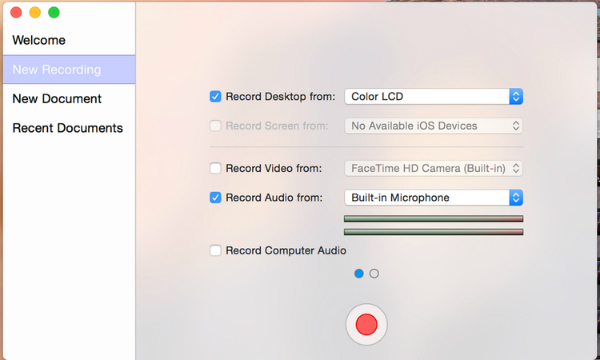
Breathnaímid ar an bhfíseán úsáideach seo chun níos mó a thuiscint: https://www.youtube.com/watch?v=Rf3QOMFNha4
Cuid 4. Conas a thaifeadadh scáileán iPhone le Elgato
Is féidir leat úsáid a bhaint as bogearraí Elgato Game Capture HD a bhí ar eolas go príomha ag gamers chun scáileán do iPhone a ghabháil.
Cad atá uait?
- • gléas iOS atá in ann outputting 720p nó 1080p
- • iPhone
- • Gléas gabhála cluiche Elgato
- • Cábla USB
- • Cábla HDMI
- • Adaptóir HDMI ó Apple cosúil leis an Lightning Digital AV Adapter nó Apple 30-bioráin Digiteach AC Adapter.
Conas céimeanna a dhéanamh le screenshots
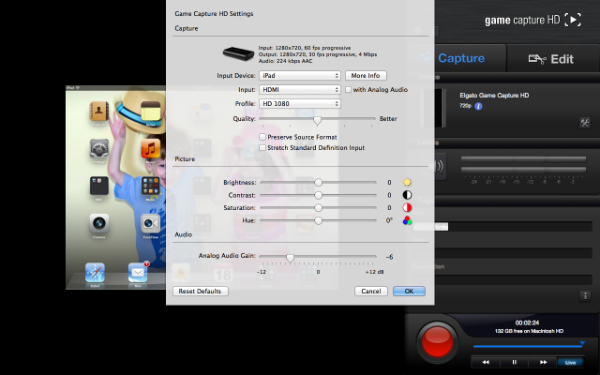
- Céim 1: Ceangail an Elgato ar do ríomhaire (nó feiste iOS eile) le cábla USB. Rith bogearraí Elgato.
- Céim 2: Plugáil isteach an Adaptóir Elgato go Lightning le cábla HDMI.
- Céim 3: Plugáil isteach an Adapter Lightning chuig do iPhone. Oscail an Gabháil Cluiche Elgato HD agus cuir tús leis an sraith.
- Céim 4: Roghnaigh do gléas sa bhosca gléas Ionchur. Roghnaigh HDMI sa bhosca Ionchur. Is féidir leat 720p nó 1080p a roghnú do do phróifíl.
- Céim 5: Beartaíonn an cnaipe Dearg ag bun agus tús a chur le do thaifeadadh.
Conas físeáin a úsáid ó YouTube: https://www.youtube.com/watch?v=YlpzbdR0eJw
Cuid 5. Conas a thaifeadadh scáileán iPhone le Reflector
Go hiontach, ní gá duit aon chábla, ach do iPhone agus ríomhaire. Cinntigh go bhfuil do iPhone agus ríomhaire ar an líonra wifi céanna.
Cad atá uait?
- • Feiste iOS ag rith iOS 8 nó níos déanaí
- • Ríomhaire
- Céim 1: Suiteáil an app Reflector ar do gléas.
- Céim 2: Swipe suas ó bhun an scáileáin chun an t-ionad rialaithe a oscailt. Cuardaigh agus sconna ar AirPlay, agus roghnaigh ainm do ríomhaire. Scrollaigh síos agus feicfidh tú lasc scoránaigh scáthánaithe. Scoránaigh seo, agus ba chóir do iPhone a scáthánú anois ar do scáileán ríomhaire.
- Céim 3: Sa Reflector 2 Preferences, má tá tú "Taispeáin Ainm Cliant" socraithe go "I gcónaí", feicfidh tú an rogha chun tús a thaifeadadh ag barr an íomhá scáthánaithe ar do ríomhaire. Is féidir leat ATL+R a úsáid freisin chun tús a chur leis an taifeadadh. Ar deireadh, is féidir leat taifeadadh a thosú sa Reflector Preferences sa chluaisín "Taifead".
Conas físeáin a úsáid ó YouTube: https://www.youtube.com/watch?v=2lnGE1QDkuA
Cuid 6. Conas a thaifeadadh scáileán iPhone leis an app Recorder Taispeáin
Má dhéanann tú jailbreak do iPhone, is féidir leat scáileán do ghléis a thaifeadadh gan cábla nó ríomhaire a úsáid leis an aip Recorder Taispeána.
Cad atá uait?
- • Do iPhone
- • Aip Recorder Taispeána ag ceannach ($4.99)
Céimeanna conas a dhéanamh
- Céim 1: Seoladh Taifeadta Taispeáin.
- Céim 2: Brúigh an "Taifead" a bhrú (cnaipe dearg bhabhta) ar an scáileán Taifead. Déanfar físeáin & fuaime de do ghléas a thaifeadadh as seo amach.
- Céim 3: Téigh go dtí an t-iarratas is mian leat a thaifeadadh. (Brúigh Baile agus seol an feidhmchlár sin nó brúigh Baile faoi dhó agus aistrigh chuige) Déan aon rud ar an bhfeidhmchlár sin go dtí gur mhaith leat an taifeadadh a stopadh. Léiríonn an barra dearg ar an mbarr go bhfuil tú ag taifeadadh.
- Céim 4: Téigh go dtí Taispeáin Recorder. (Brúigh Baile agus sconna ar an deilbhín Taispeáin Recorder ar an scáileán nó Double-brúigh Baile agus aistrigh go Taispeáin Recorder) Brúigh an cnaipe "Stop" (cnaipe cearnach dubh) ar an scáileán Taifead. Fan nóiméad le haghaidh fuaime agus físe a chumasc. Beidh an gearrthóg físe taifeadta le feiceáil ar an liosta "Míreanna Taifeadta" go luath.
Conas físeáin a úsáid ó YouTube: https://www.youtube.com/watch?v=DSwBKPbz2a0
Cuid 7. Conas a thaifeadadh scáileán iPhone le Quicktime Player
Is é Apple a fhorbraíonn Quicktime Player – déantóir agus úinéir iPhone, iPad, iPod agus Apple Mac. Úsáidtear an áirgiúlacht ilmheán seo go minic chun ceol agus físeáin a roinnt. Soláthraíonn an aip seo feidhmeanna taifeadta duit freisin ionas gur féidir leat é a úsáid chun scáileán, físeáin agus fuaime a thaifeadadh.
Cad atá uait?
Chun do scáileán iPhone a thaifeadadh, moltar duit:
- • Feiste iOS ag rith iOS 8 nó níos déanaí
- • Ríomhaire
- • Cábla tintreach (an cábla a thagann le feistí iOS)
Conas céimeanna a dhéanamh le screenshots

- Céim 1: Breiseán do gléas iOS le do Mac le cábla Lightning
- Céim 2: Oscail an QuickTime Player app
- Céim 3: Cliceáil Comhad, ansin roghnaigh Taifeadadh Scannán Nua
- Céim 4: Beidh fuinneog taifeadta le feiceáil. Cliceáil ar an tsaighead beag ar an roghchlár anuas os comhair an cnaipe taifead, roghnaigh do iPhone.
- Roghnaigh Mic do iPhone (má tá tú ag iarraidh maisíochtaí ceoil/fuaime a thaifeadadh). Is féidir leat an sleamhnán toirte a úsáid chun monatóireacht a dhéanamh ar fhuaim agus tú ag taifeadadh.
- Céim 5: Cliceáil ar an Taifead cnaipe. Tá sé in am a dhéanamh cad ba mhaith leat a thaifeadadh ar do iPhone.
- Céim 6: Brúigh an Stop cnaipe sa bharra roghchláir, nó brúigh Command-Control-Esc (Escape) agus sábháil an físeán.
Conas físeáin a ó YouTube a úsáid
Má theastaíonn treoracha níos soiléire uait, ba cheart duit cuairt a thabhairt ar: https://www.youtube.com/watch?v=JxjKWfDLbK4
Tá 7 uirlisí taifeadta scáileáin is coitianta do do iPhone. Ag brath ar d'aidhm agus d'acmhainn, ba cheart duit 2-3 aip a roghnú chun an ceann is oiriúnaí a sheiceáil.
Bain triail as Dr.Fone -Repair (iOS) chun Fabhtcheartú Fadhb Bogearraí

Dr.Fone - Deisiúchán Córais
Fix iPhone íosghrádú bhfostú gan chailliúint sonraí.
- Déan do iOS a shocrú go gnáth, gan aon chaillteanas sonraí ar chor ar bith.
- Deisigh saincheisteanna córais iOS éagsúla i bhfostú i mód aisghabhála , lógó bán Apple , scáileán dubh , lúbadh ar an tús, etc.
- Íosluchtaigh ios gan iTunes. Níl aon scileanna teicniúla ag teastáil.
- Luí go hiomlán leis an iOS 13 is déanaí.

An ndearna tú socruithe do ghléis a athshocrú, ach nach bhfuil tú in ann taifead a scáileán ar an iPhone? D'fhéadfadh go mbeadh fadhb ann le bogearraí do ghléis. I gcásanna den sórt sin, is é an réiteach is fearr ag baint úsáide as Dr.Fone - Deisiúchán Córais (iOS). Tá an uirlis seo deartha go príomha chun an córas iOS a dheisiú chun fadhbanna éagsúla a shocrú, lena n-áirítear scáileán dubh, bhfostú sa lógó Apple, etc. Le cabhair ón uirlis seo, is féidir leat an fhadhb taifeadta scáileáin nach bhfuil ag obair a shocrú freisin. Tacaíonn sé le gach samhlacha iPhone agus leagan iOS.
A ligean ar a fháil amach conas é a úsáid Dr.Fone - Deisiúchán Córais (iOS) a fháil ar do chuid oibre gné taifeadta scáileán -
Céim 1: Rith Dr.Fone - Deisiúchán Córais (iOS)>Ceangail do iPhone leis an ríomhaire> Roghnaigh "Deisiú" ó phríomh-chomhéadan na bogearraí.

Céim 2: Next, roghnaigh "Mód Caighdeánach">" Roghnaigh do leagan gléas">" Cliceáil "Start" a bhrú.

Céim 3: Anois, beidh na bogearraí a íoslódáil an firmware a dheisiú do chóras iOS.

Céim 4: Nuair a bheidh an íoslódáil críochnaithe, cliceáil ar an gcnaipe "Fix Now". I gceann tamaill, atosóidh do ghléas agus shocraigh sé d'fhadhb freisin.

Conclúid:
Sin go léir maidir le conas taifeadadh scáileáin a dhéanamh ar an iPhone. Tá sé éasca an ghné taifeadta scáileáin ar an iPhone a úsáid, ach tá cásanna áirithe fós ann nach féidir leat an scáileán a thaifeadadh. Ar ámharaí an tsaoil, tá roinnt leideanna ar fáil chun cabhrú leat d’fhadhb nach bhfuil ag obair le taifeadadh scáileáin a réiteach. I measc na réitigh go léir a phléitear anseo, is é Dr.Fone -Repair (iOS) an ceann a sholáthraíonn ráthaíocht 100% chun d'fhadhb a réiteach gan fiú aon sonraí a chailliúint ón bhfeiste.
B'fhéidir gur mhaith leat freisin
Taifeadán Scáileáin
- 1. Android Scáileán Recorder
- An Taifeadán Scáileáin is Fearr le haghaidh Soghluaiste
- Taifeadadh scáileán Samsung
- Taifead Scáileán ar Samsung S10
- Taifead Scáileán ar Samsung S9
- Taifead Scáileán ar Samsung S8
- Taifead Scáileán ar Samsung A50
- Taifead Scáileán ar LG
- Taifeadta fón Android
- Apps Android Taifeadadh Scáileán
- Scáileán Taifead le Fuaime
- Scáileán Taifead le Root
- Taifeadta glaonna do Android fón
- Taifead le Android SDK/ADB
- Taifead glaonna fón Android
- Taifeadta físeán le haghaidh Android saor in aisce
- 10 Taifeadán Cluiche is Fearr
- Barr 5 Taifeadta Glaonna
- Mp3 taifeadta android
- Taifead guth Android saor in aisce
- Scáileán Taifead Android le Root
- Taifead Comhthionchar Físeáin
- 2 Taifeadán Scáileán iPhone
- Conas Taifead Scáileán a Thiontú ar iPhone
- Taifeadadh scáileán do fón íosluchtaigh
- Taifead Scáileáin ar iOS 14
- Is Fearr Taifeadán Scáileán iPhone
- Conas a Taifead Scáileán iPhone
- Taifead scáileáin ar iPhone 11
- Taifead Scáileán ar iPhone XR
- Taifead Scáileán ar iPhone X
- Taifead Scáileán ar iPhone 8
- Taifead scáileán ar an iPhone 6 saor in aisce
- Taifead iPhone gan jailbreak
- Taifeadadh fuaime ar iPhone
- Scáileán iPhone
- Taifead Scáileán ar iPod
- Scáileán ghabháil físeán iPhone
- Scáileán taifead ios 10 saor in aisce,
- Insamhlóirí le haghaidh iOS
- Scáileán recorder do iPad saor in aisce,
- Bogearraí le haghaidh taifeadadh deasc saor in aisce,
- Taifead an cluiche ar an ríomhaire
- App do scáileán físe ar iPhone
- Taifeadán Scáileán Ar Líne
- Conas Clash Royale a thaifeadadh
- Conas Pokémon GO a thaifeadadh
- Clár Geoiméadracht Dash
- Conas minecraft a thaifeadadh
- Taifead físeáin ó YouTube ar iPhone
- 3 Taifead Scáileán ar ríomhaire




Alice MJ
Eagarthóir Foirne